Windows 10에서 Hulu 스위치 프로필 오류 수정
게시 됨: 2022-08-24
Hulu는 미국에 기반을 두고 빠르게 성장하고 있는 구독 기반 스트리밍 서비스입니다. 디즈니는 Hulu의 모회사입니다. 플랫폼은 사용자에게 다양한 엔터테인먼트 옵션을 제공합니다. 그러나 서비스를 사용하는 동안 많은 사용자가 Hulu 스위치 프로필 오류를 접하게 됩니다. Hulu는 사용자가 Hulu에서 여러 프로필로 서비스를 사용할 수 있도록 제공하기 때문입니다. 때때로 Hulu 계정 프로필로 인해 이 오류가 발생합니다. 그러나 다양한 쉬운 방법으로 이러한 오류를 수정할 수 있습니다.
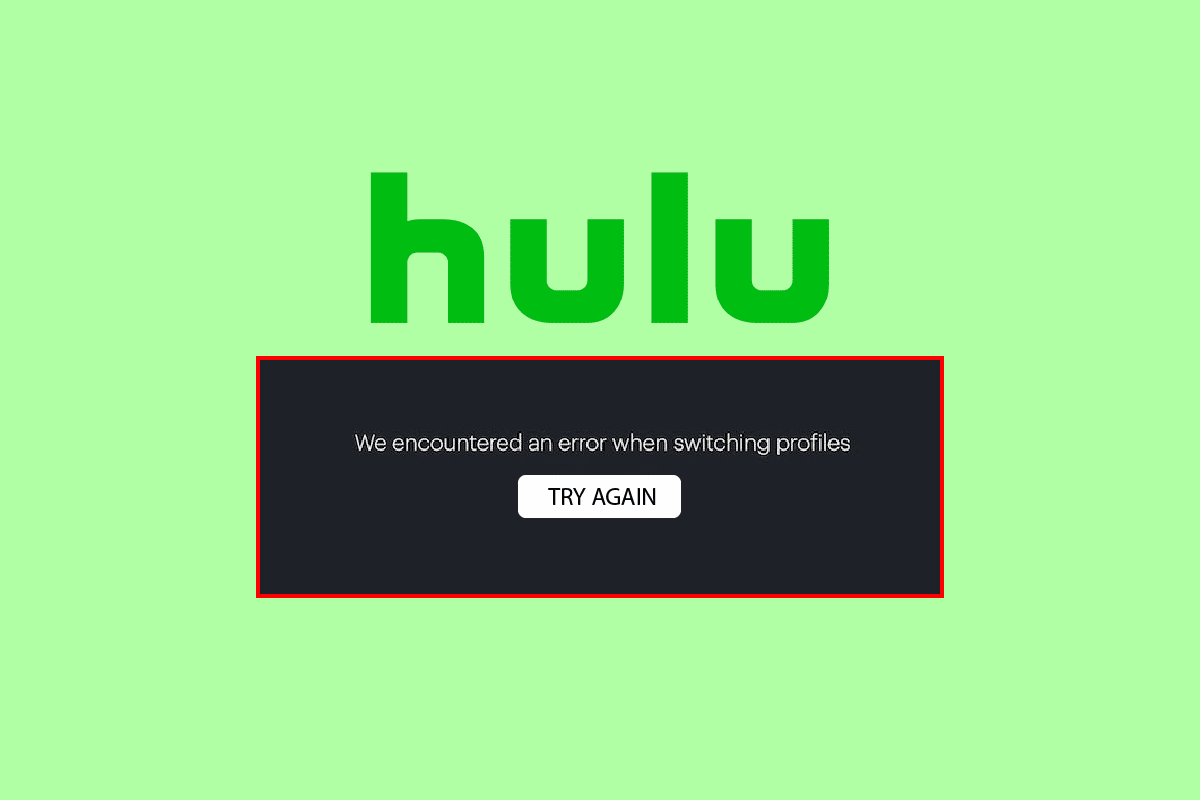
내용물
- Windows 10에서 Hulu 스위치 프로필 오류를 수정하는 방법
- 방법 1: Hulu 계정에서 로그아웃 및 로그인
- 방법 2: 시크릿 모드 사용
- 방법 3: 검색 데이터 지우기
- 방법 4: 다른 장치에서 로그아웃
- 방법 5: Hulu에서 이전 Facebook 계정 연결 해제
- 방법 6: 불필요한 활성 장치 제거
- 방법 7: Windows 업데이트
- 방법 8: Hulu 재설치
- 방법 9: Hulu 지원에 문의
Windows 10에서 Hulu 스위치 프로필 오류를 수정하는 방법
Hulu 계정 프로필 오류에는 여러 가지 이유가 있을 수 있습니다. 몇 가지 가능한 이유는 아래에 언급되어 있습니다.
- 로그인/로그아웃 문제로 인해 여러 프로필 오류가 발생할 수 있습니다.
- 캐시 메모리 및 브라우저 문제
- 다른 장치에서 로그인하면 Hulu 스트리밍 중에 문제가 발생할 수도 있습니다.
- 사용하지 않은 활성 장치
다음 가이드는 Hulu 계정 프로필을 수정하는 방법을 제공합니다.
방법 1: Hulu 계정에서 로그아웃 및 로그인
Hulu 스위치 프로필 오류는 종종 로그아웃한 후 Hulu 프로필에 로그인하여 수정할 수 있습니다. 다음의 간단한 단계에 따라 컴퓨터에서 Hulu 계정에 로그인 및 로그아웃할 수 있습니다.
1단계: Hulu 계정에서 로그아웃
1. Hulu 창의 오른쪽 상단 모서리에 있는 이름을 클릭합니다.
2. 로그아웃 옵션을 클릭합니다.
2단계: Hulu 계정에 로그인
1. Hulu 홈페이지를 엽니다.
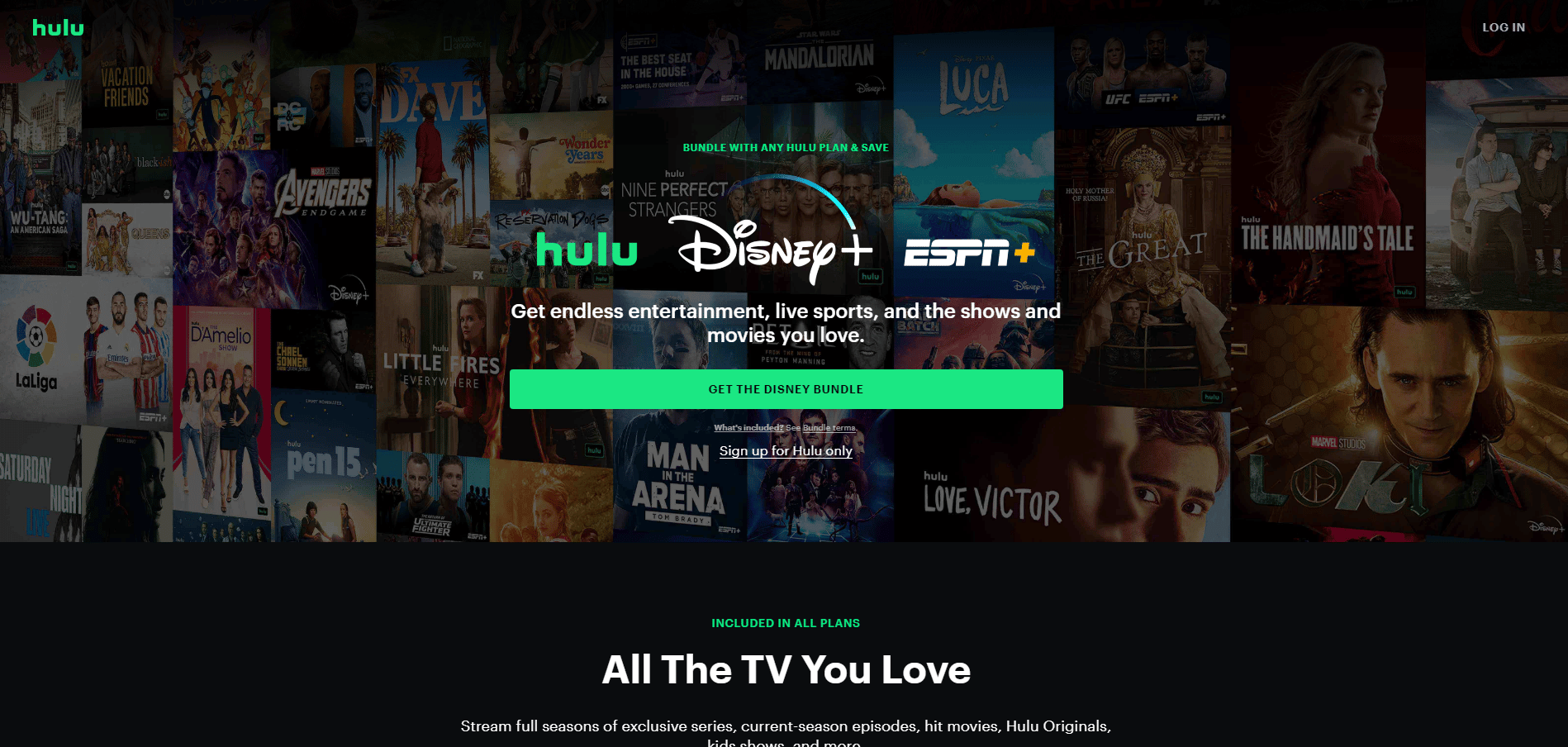
2. 창의 오른쪽 상단 모서리에 있는 로그인 버튼을 클릭합니다.
3. 올바른 로그인 자격 증명 을 입력하고 로그인 을 클릭합니다.

4. 프로필을 선택하고 Hulu에서 스트리밍을 시작합니다.
방법 2: 시크릿 모드 사용
Hulu 계정 프로필 오류가 발생한 대부분의 사용자는 웹 브라우저의 시크릿 모드를 사용하여 Hulu 계정에 로그인하여 오류를 수정할 수 있었습니다. 다음 단계에 따라 웹 브라우저에서 시크릿 모드를 사용할 수 있습니다.
1. Windows 키 를 누르고 Google Chrome 을 입력한 다음 열기 를 클릭합니다.
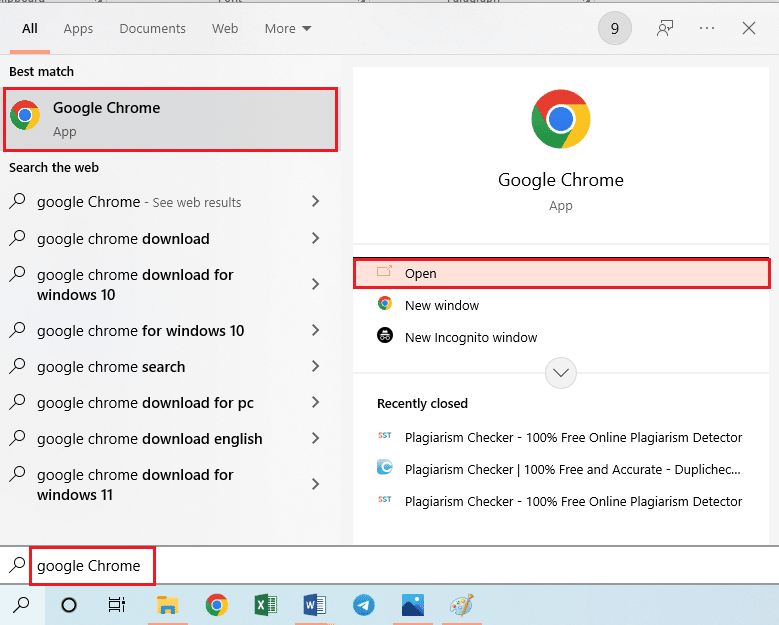
2. 오른쪽 상단 모서리에 있는 메뉴 옵션 버튼을 클릭합니다.
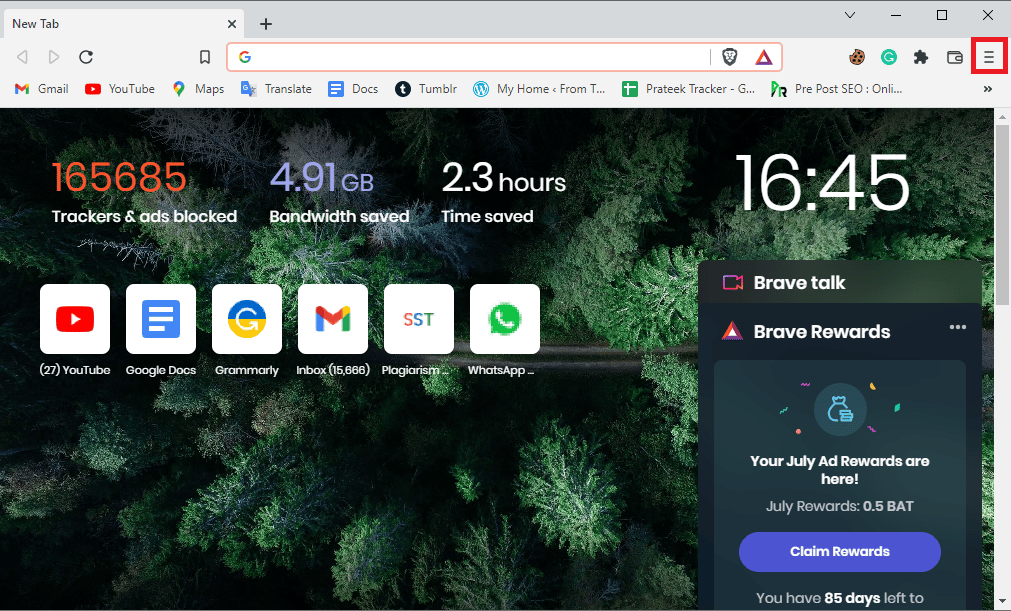
3. 새 개인 창/새 시크릿 창 을 클릭합니다.
참고: Ctrl + Shift + N 키를 동시에 사용하여 새 개인/시크릿 창 을 열 수도 있습니다.
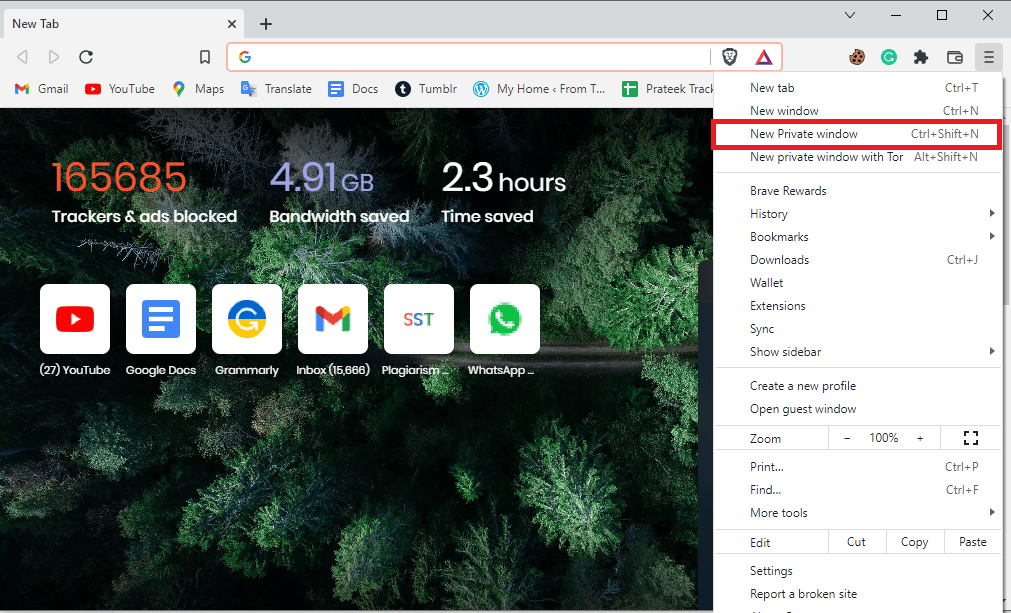
4. 개인 창의 검색 창에 Hulu.com 을 입력합니다.
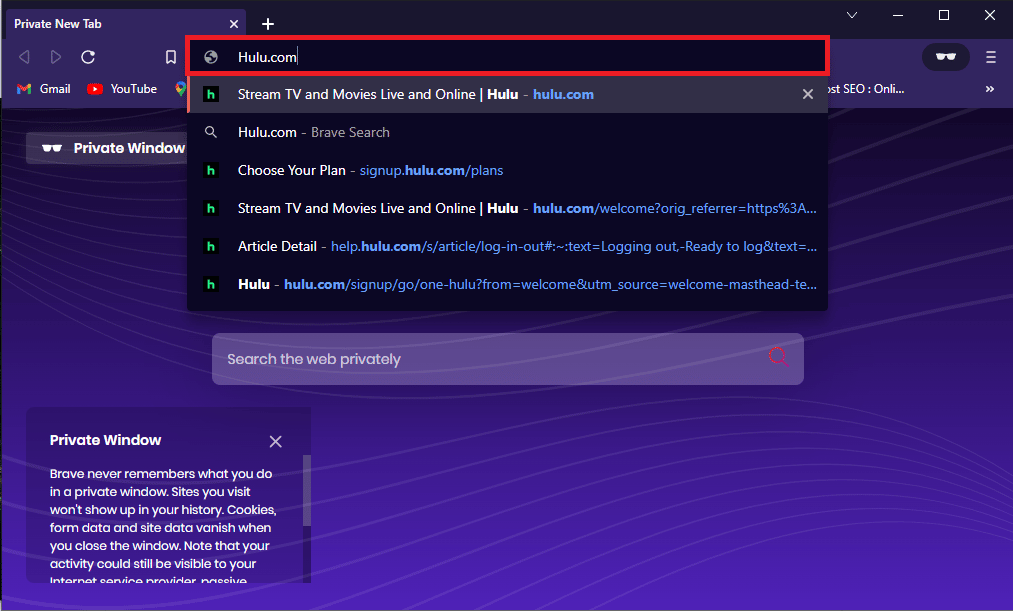
5. Hulu 계정 에 로그인 합니다. 대부분의 경우 비공개/시크릿 창을 사용하면 문제가 해결됩니다.
또한 읽기: Hulu 토큰 오류 5를 수정하는 방법
방법 3: 검색 데이터 지우기
과도한 브라우저 캐시 및 충돌하는 쿠키는 웹페이지를 로드하는 동안 오류를 일으킬 수 있습니다. 이것은 Hulu에 여러 프로필이 있는 사용자에게 오류를 일으킬 수도 있습니다. 그러나 단순히 인터넷 사용 기록을 지우면 이러한 문제를 쉽게 해결할 수 있습니다. 검색 데이터를 지우면 브라우저의 캐시 및 쿠키 메모리도 지워집니다. 여기에 제공된 링크의 단계에 따라 Google Chrome 앱에서 캐시 파일을 지우십시오.
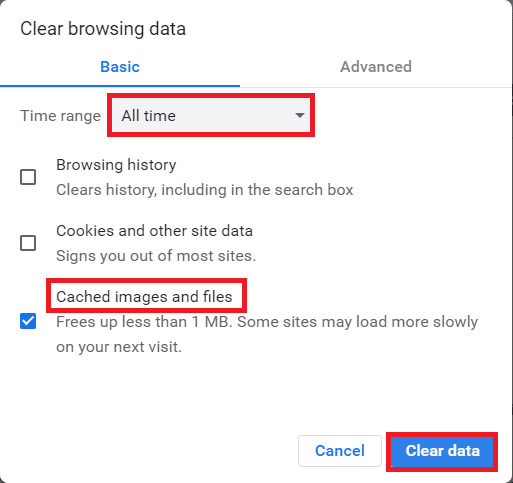
방법 4: 다른 장치에서 로그아웃
다른 기기에서 Hulu 서비스를 운영하는 경우 계정 로그인 시 Hulu 전환 프로필 오류가 자주 나타날 수 있습니다. 이 오류를 방지하려면 Hulu를 스트리밍하는 데 사용하는 다른 모든 장치에서 로그아웃해야 합니다. 모든 컴퓨터에서 로그아웃하려면 다음 단계를 따르십시오.

1. Hulu 로그인 페이지를 방문하여 계정 자격 증명을 입력합니다.

2. 계정 메뉴로 이동합니다.
3. 그런 다음 개인 정보 및 설정 섹션에서 계정 보호 옵션을 선택합니다.
4. 마지막으로 모든 컴퓨터에서 로그아웃 을 클릭하여 모든 브라우저에서 로그아웃합니다.
마찬가지로 다른 모든 장치에서도 로그아웃해야 합니다.
또한 읽기: Chrome 프로필 오류를 수정하는 14가지 방법
방법 5: Hulu에서 이전 Facebook 계정 연결 해제
Facebook 프로필을 사용하여 Hulu 계정에 로그인할 때 이전 프로필을 사용하여 Hulu에 로그인한 적이 없는지 확인하십시오. 이로 인해 두 로그인 프로필 간에 충돌이 발생합니다. 이 경우 Hulu 전환 프로필 오류를 방지하기 위해 기존 Facebook 계정에서 로그아웃해야 합니다.
방법 6: 불필요한 활성 장치 제거
Hulu 계정에 활성 장치가 많은 경우 더 이상 사용하지 않는 불필요한 장치로 인해 Hulu 계정 프로필 오류가 발생할 수 있습니다. 이것이 Hulu 계정의 문제라면 Hulu 계정에서 불필요한 활성 장치를 제거하십시오. 단계에 따라 Hulu 계정에서 장치를 제거할 수 있습니다.
1. Hulu 계정 을 열고 계정 아이콘으로 이동합니다.
2. 장치에서 Hulu 보기 섹션으로 이동합니다.
3. 장치에서 Hulu 보기 섹션과 연결된 장치 관리 옵션을 클릭합니다.
4. 계정에서 제거하려는 모든 불필요한 장치에 대해 제거 옵션을 클릭합니다.
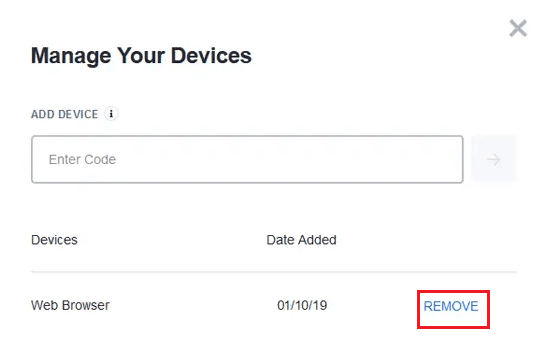
이것은 Hulu 오류의 여러 프로필에 대한 효과적인 수정 사항입니다. 그러나 hulu 계정 프로필 오류가 계속 발생하면 다음 방법으로 이동하십시오.
방법 7: Windows 업데이트
Windows의 시간 업데이트는 컴퓨터의 많은 버그와 오류를 수정하는 데 도움이 될 수 있습니다. Windows 운영 체제를 업데이트했는지 항상 확인하고 업데이트가 보류 중인 경우 Windows 10 최신 업데이트를 다운로드 및 설치하는 방법 가이드를 사용하십시오.
이것은 Hulu 스위치 프로필 오류를 해결하는 데 도움이 될 수 있습니다.
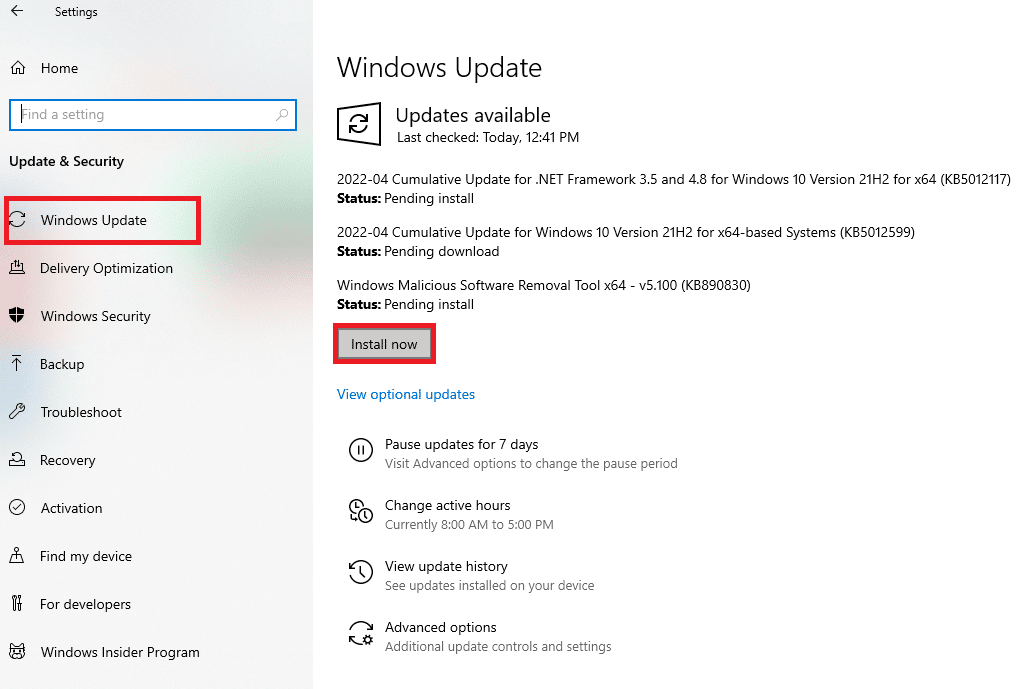
또한 읽기: Hulu 토큰 오류 3을 수정하는 방법
방법 8: Hulu 재설치
때때로 Hulu 앱은 설치 오류로 인해 Hulu 계정 프로필 오류를 표시할 수 있습니다. 이를 방지하려면 기기에서 Hulu 앱을 제거하고 다시 설치할 수 있습니다. 다음 단계에 따라 컴퓨터에서 Hulu 데스크탑 앱을 다시 설치하십시오.
1. Windows 키 를 누르고 앱 및 기능 을 입력한 다음 열기 를 클릭합니다.
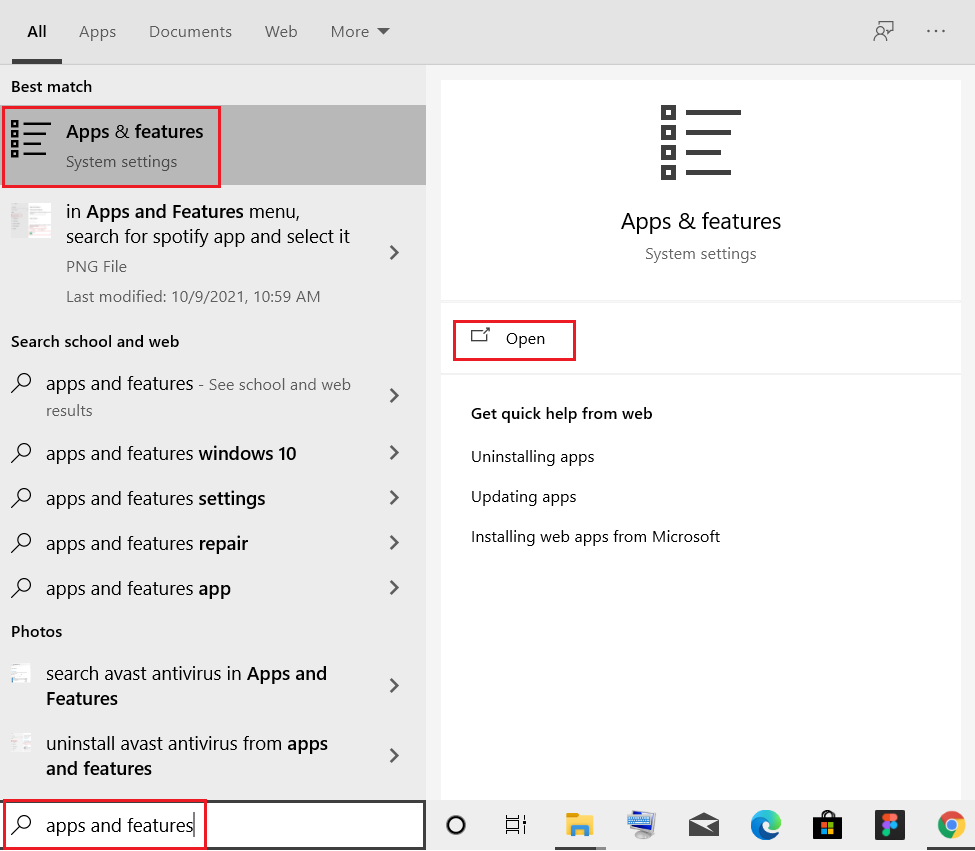
2. 이 목록 검색 필드에서 Hulu 를 검색합니다.
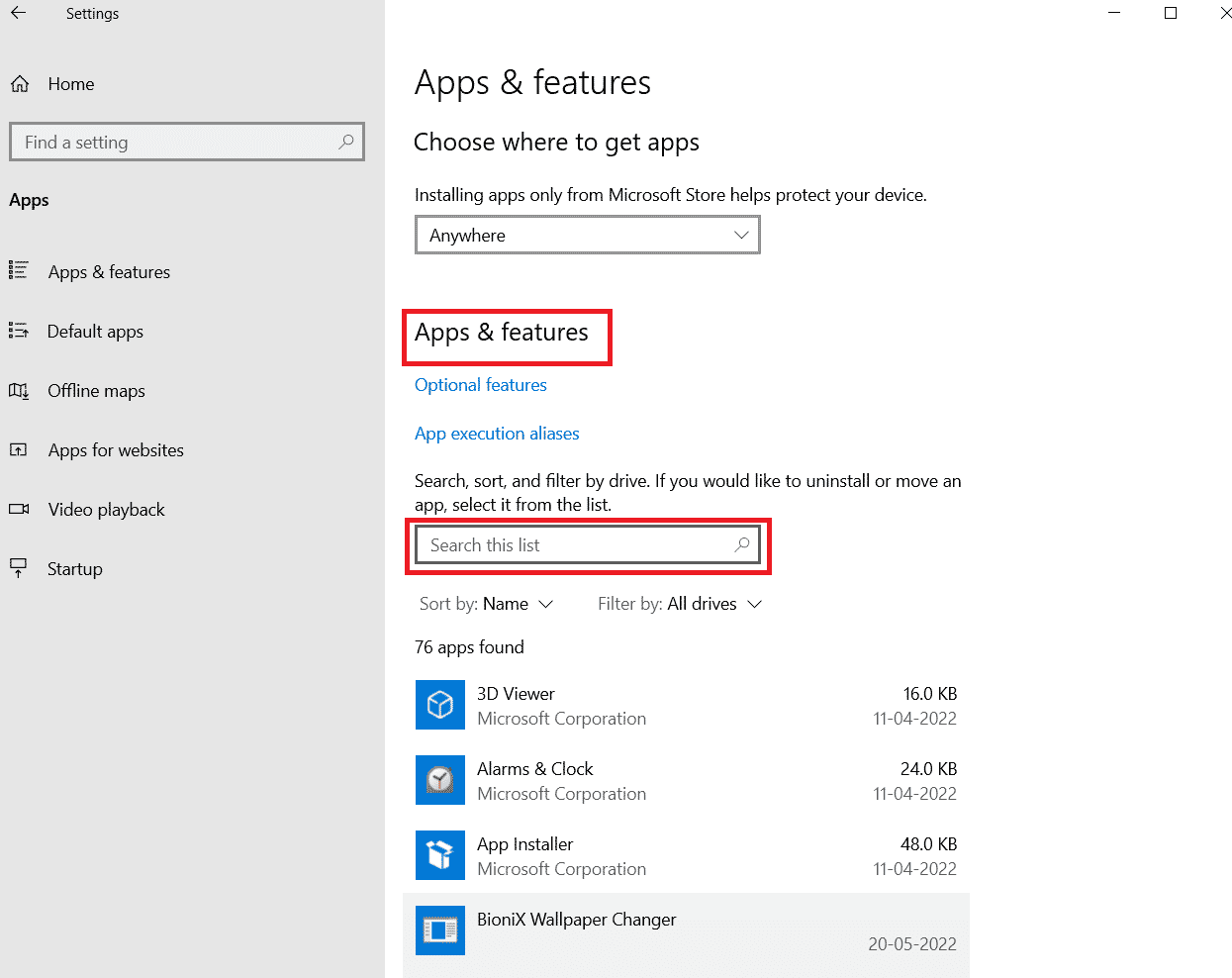
3. 그런 다음 Hulu 를 선택하고 강조 표시된 제거 버튼을 클릭합니다.
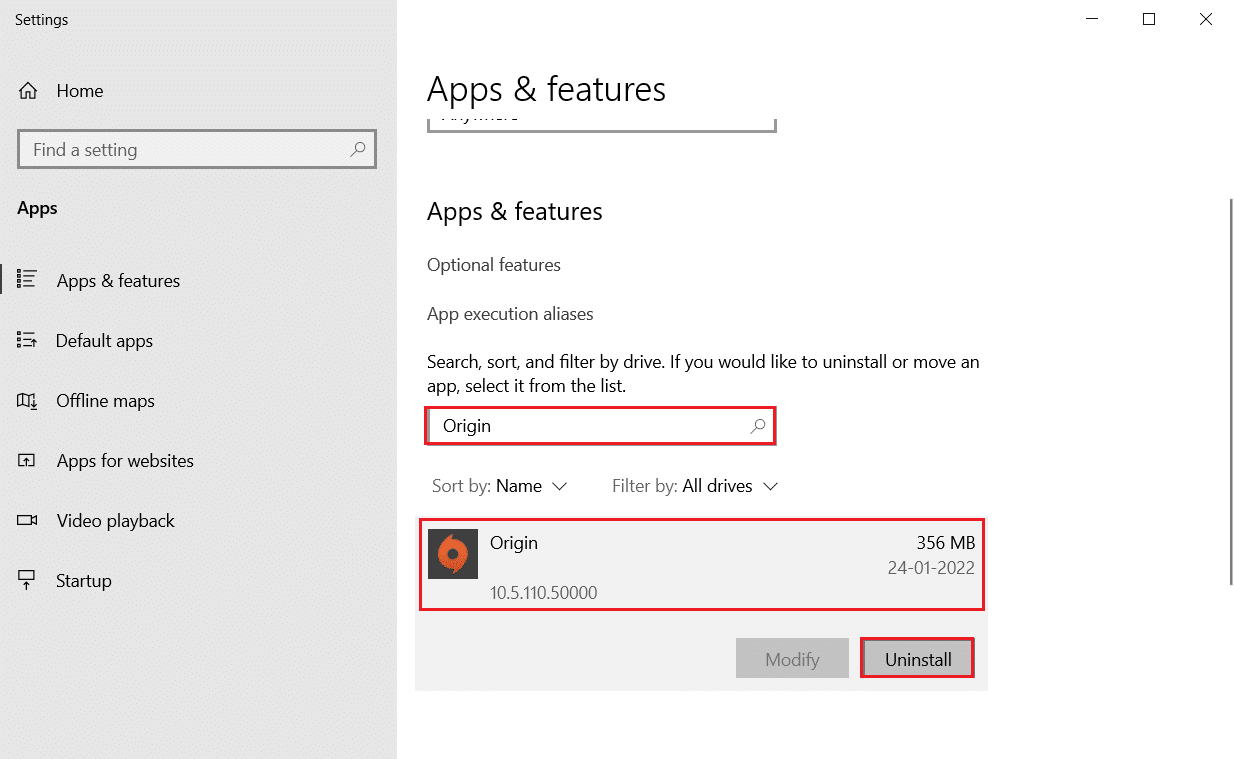
4. 다시 제거 를 클릭하여 확인합니다.
5. 앱을 제거한 후 PC 를 다시 시작합니다 .
6. Hulu Microsoft Store 페이지를 방문합니다.
7. Get in Store 앱 을 클릭하여 Microsoft Store에서 열고 설치 옵션을 클릭합니다.
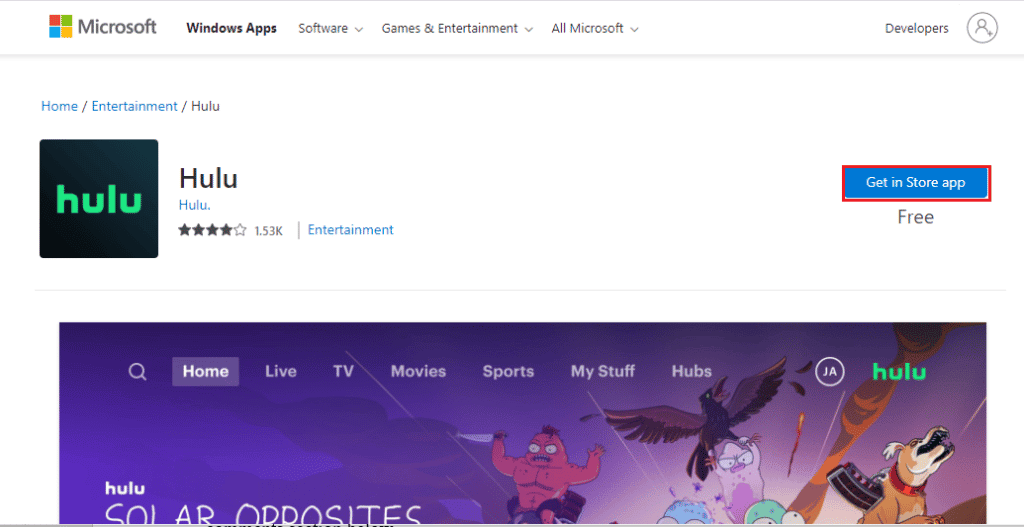
또한 읽기: Hulu 계정을 삭제하는 방법
방법 9: Hulu 지원에 문의
어떤 방법도 효과가 없다면 Hulu 팀에 지원을 요청하십시오. 그들에게 문제를 해결하고 공식 팀에서 제공하는 방법을 사용할 수 있습니다.
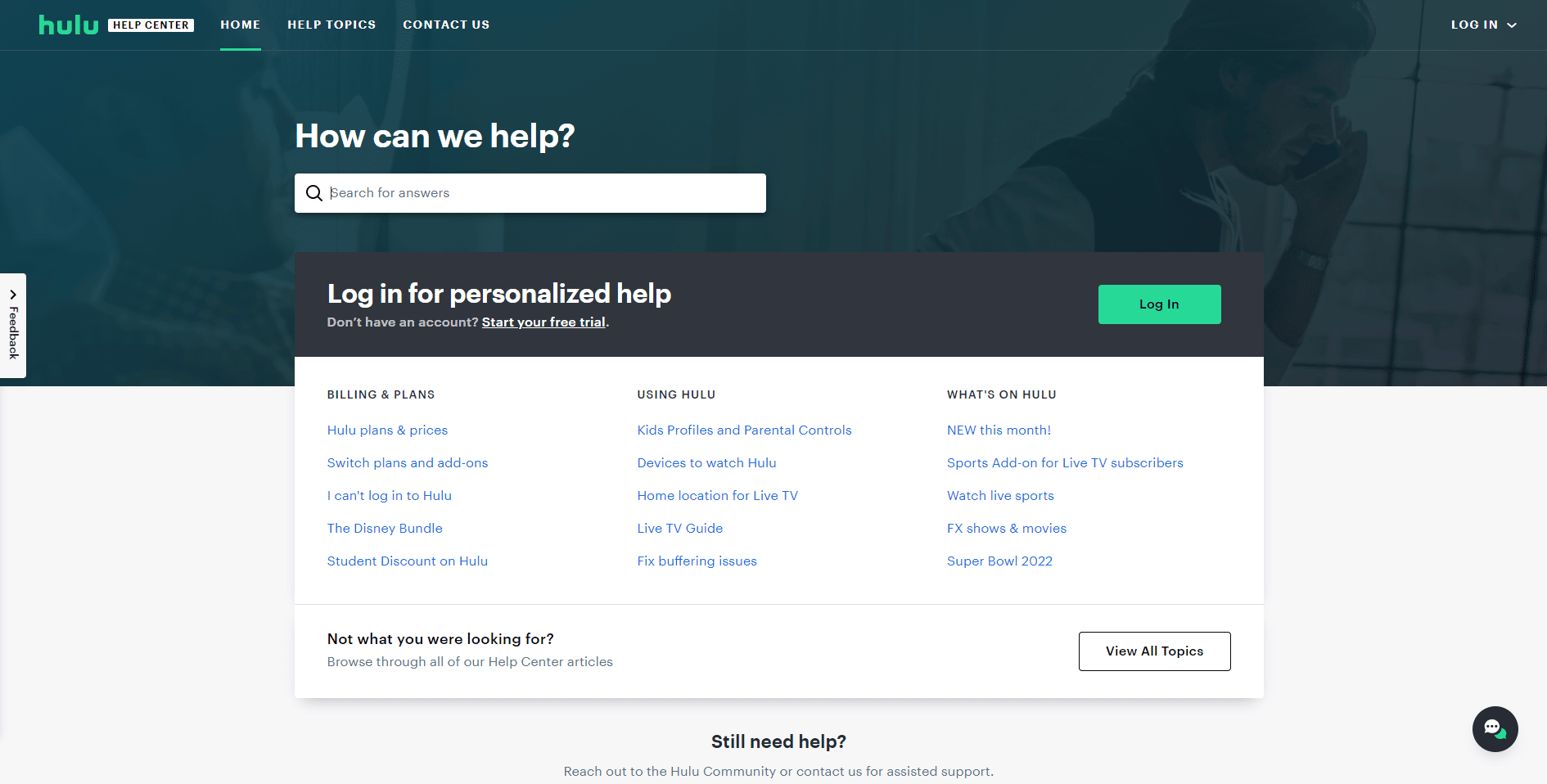
자주 묻는 질문(FAQ)
Q1. Hulu를 스트리밍할 수 없는 이유는 무엇입니까?
앤. 기기에서 Hulu를 스팀할 수 없는 데에는 여러 가지 이유가 있을 수 있습니다. 몇 가지 가능한 이유에는 네트워크 연결 문제, 과도한 캐시 및 쿠키 메모리 등이 있습니다.
Q2. Hulu에서 영화를 스트리밍하는 방법은 무엇입니까?
앤. Hulu에서 영화 및 프로그램을 스트리밍하려면 활성 Hulu 구독이 있어야 합니다. 그런 다음 구독 패키지를 선택하고 영화와 프로그램을 볼 수 있습니다.
Q3. Hulu에서 여러 프로필을 사용할 수 있습니까?
앤. 예 , 여러 Hulu 프로필을 사용하고 다른 장치에서 Hulu를 스트리밍할 수 있습니다.
추천:
- NieR에서 전체 화면 해상도 문제 수정
- ATT 계정을 삭제하는 방법
- Windows 10에서 Hulu 오류 5005 수정
- Hulu 오류 코드 2 998 수정
이 가이드가 도움이 되었기를 바라며 시스템에서 Hulu 스위치 프로필 오류 를 수정할 수 있기를 바랍니다. 어떤 방법이 효과가 있었는지 알려주십시오. 또한 의견이나 제안 사항이 있으면 아래에 작성해 주십시오.
